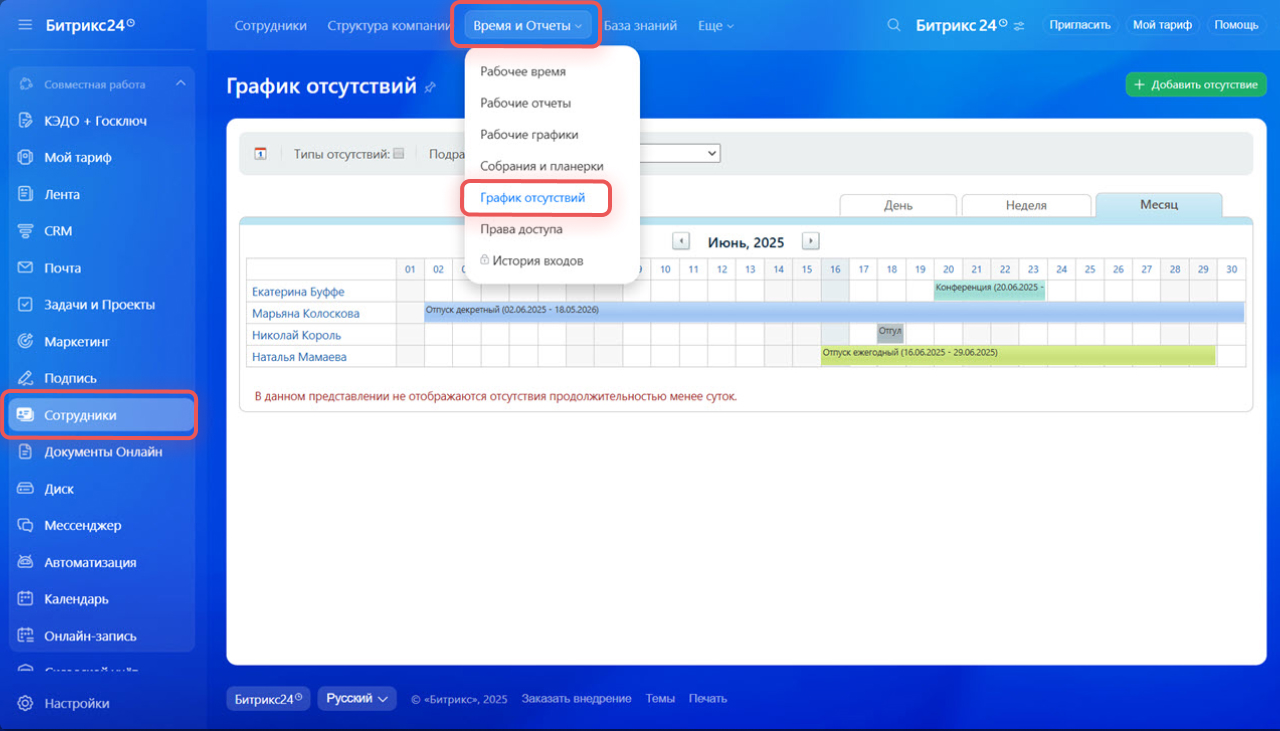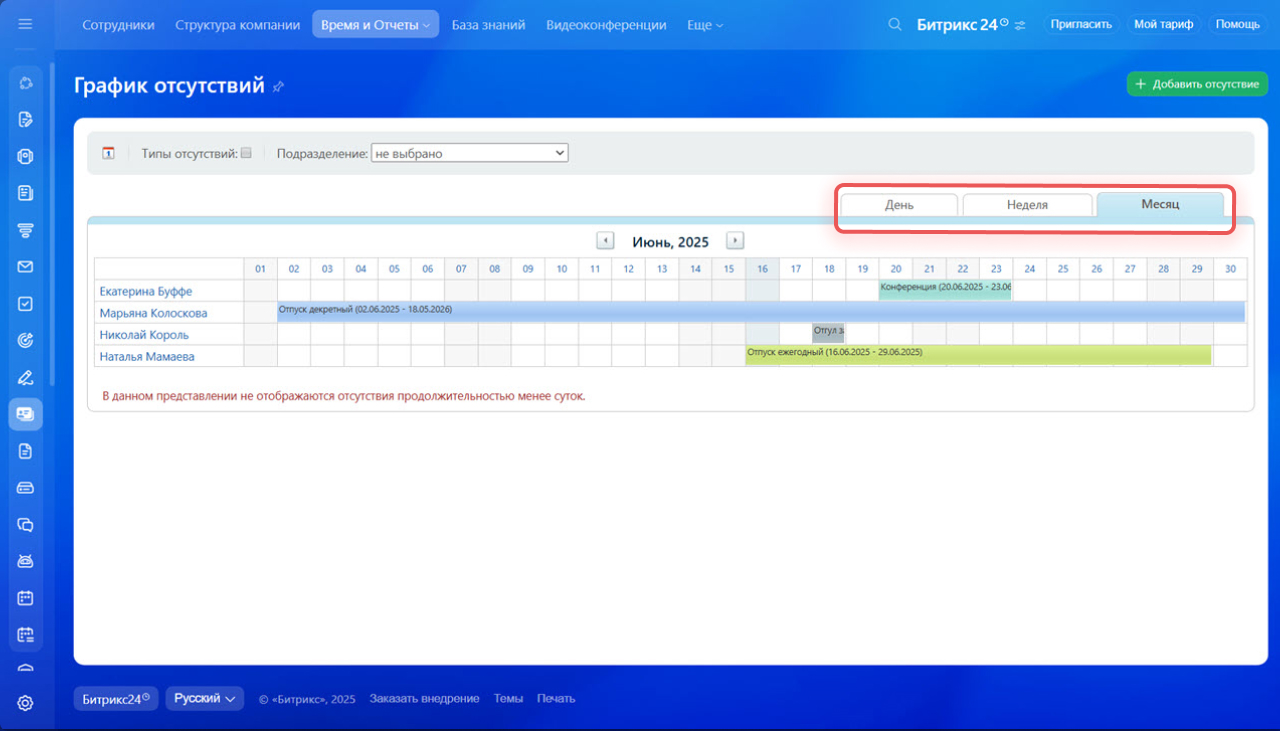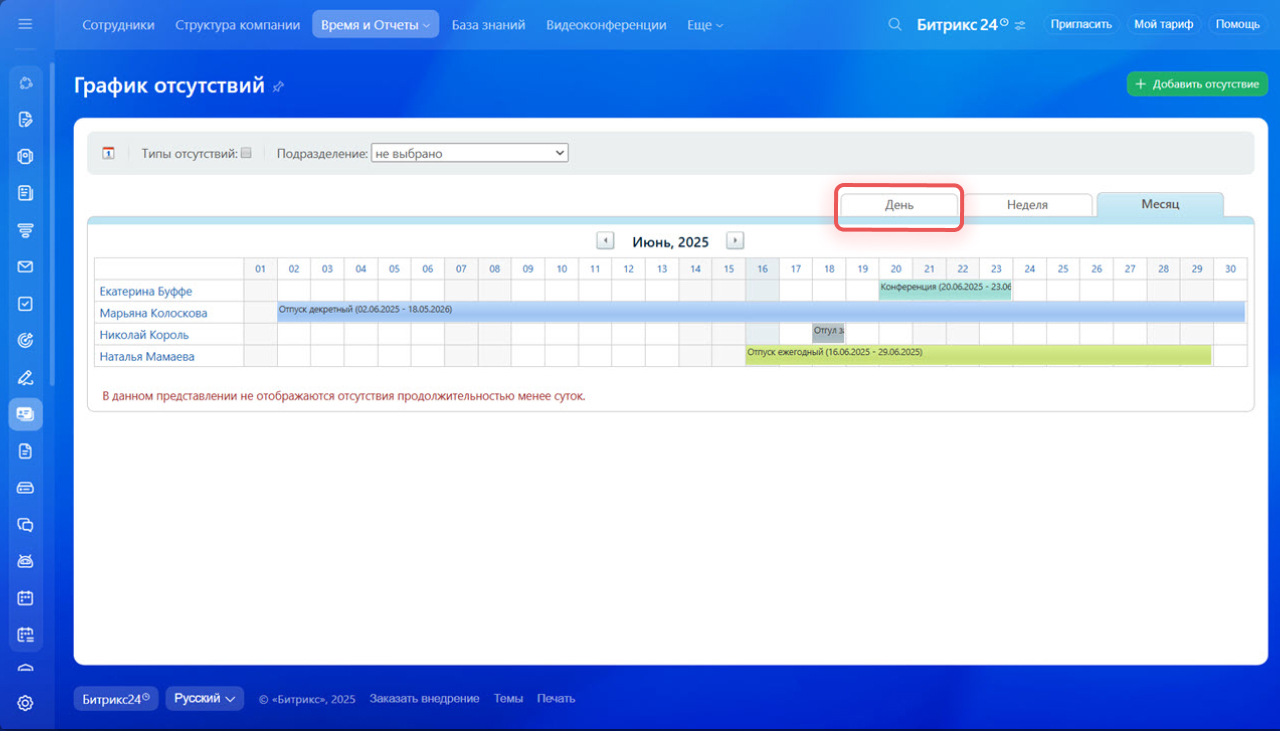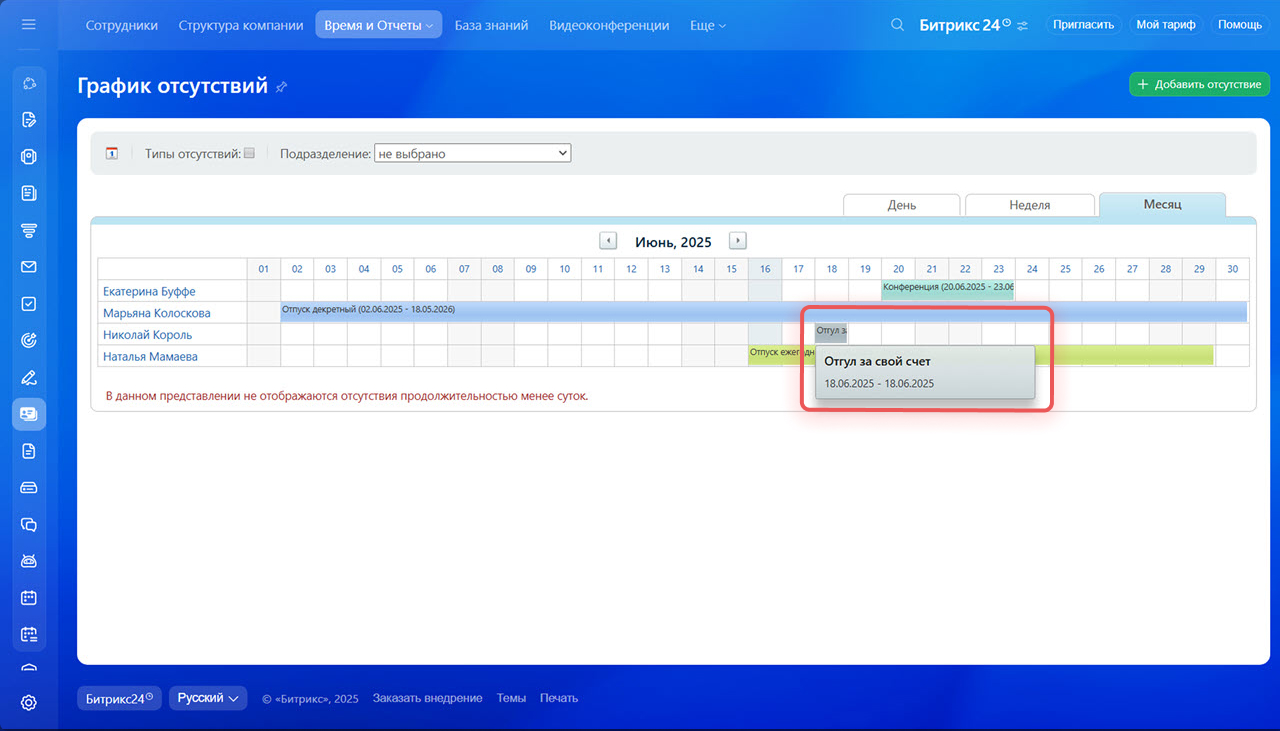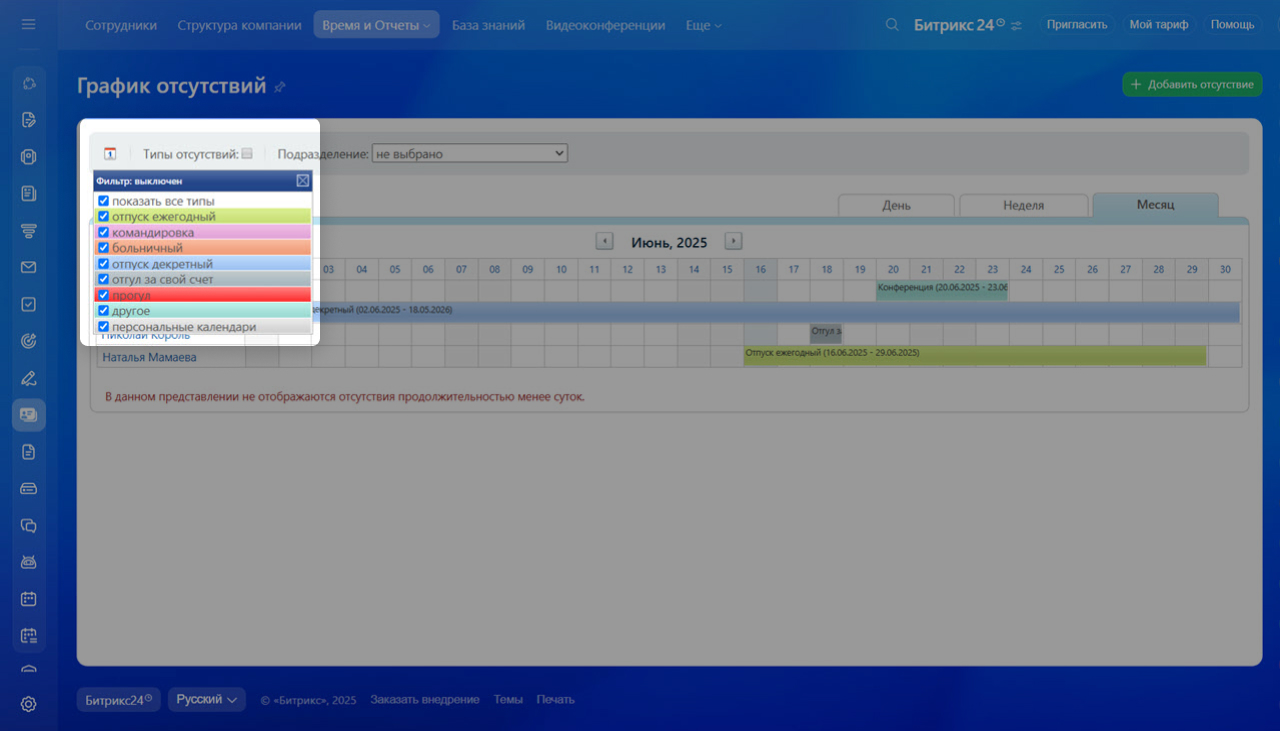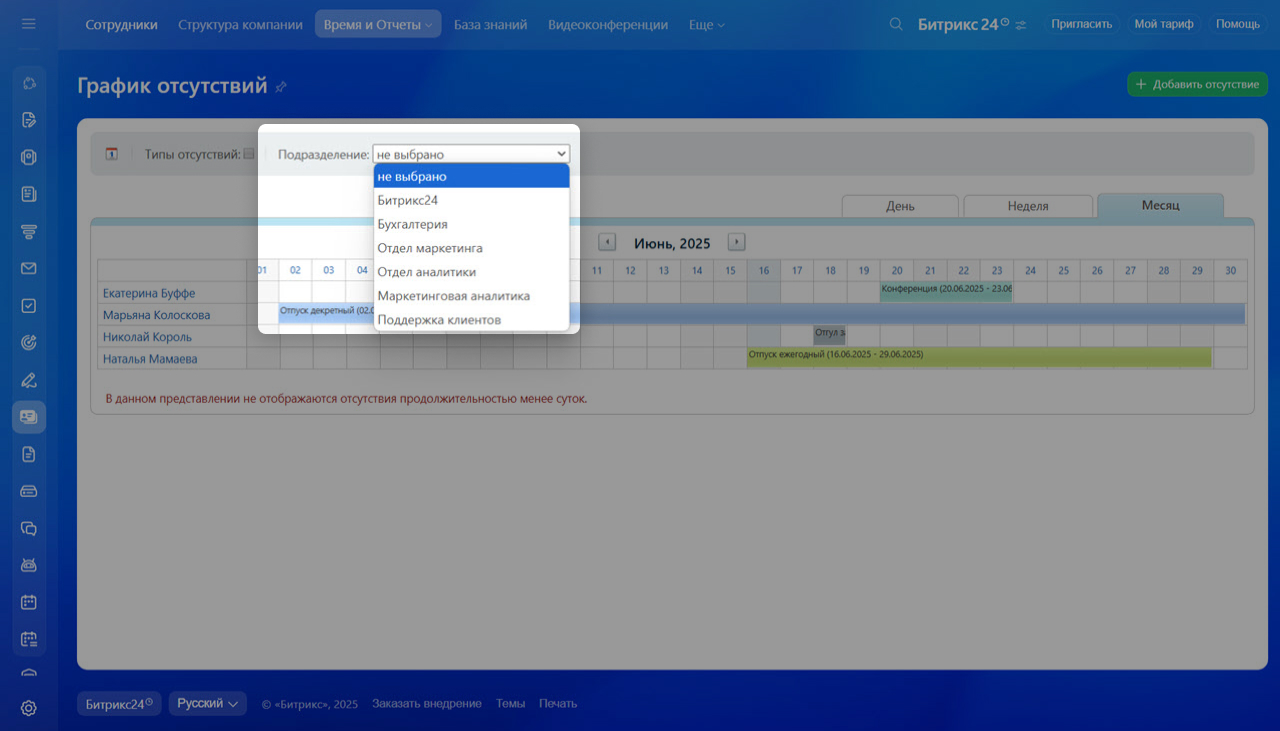График отсутствий — это инструмент, который помогает организовать рабочий процесс и следить за отсутствием сотрудников на рабочем месте. Он полезен для планирования проектов и распределения задач: всегда видно, когда сотрудники недоступны по различным причинам — отпуск, больничный или командировка.
Представим, что юрист вашей компании запланировал отпуск на следующий месяц. Обычно он отвечает за несколько важных проектов, и его отсутствие может серьёзно повлиять на выполнение задач. Если вы упустите эту информацию и не распределите его работу, то рискуете подвести клиентов.
График отсутствий в Битрикс24 покажет, когда кто-то из сотрудников планирует отпуск или другое отсутствие. Вы всегда своевременно найдёте замену и перераспределите задачи.
Уроки, обучение, полезные истории, кейсы и эксклюзивные эфиры — все в Telegram-канале для пользователей «Битрикс24 печатает»
Как посмотреть график отсутствий
Откройте раздел Сотрудники > Время и Отчеты > График отсутствий.
График отображает всю информацию об отсутствиях сотрудников. В правом верхнем углу выберите период, за который вы хотите увидеть отсутствия: День, Неделя или Месяц.
При выборе периода Месяц, на графике не будут отображаться события длительностью менее суток. Чтобы просмотреть несколько отсутствий на текущий день, выберите период День.
Наведите курсор мыши на отсутствие в графике, чтобы посмотреть краткую информацию о нем.
C помощью кнопки Типы отсутствий вы можете выбрать причины отсутствия, которые будут отображаться в графике.
График по всем отделам компании строится по умолчанию. Также график можно просмотреть только по определённому Подразделению, для этого выберите его из списка в соответствующем поле.